En primer lugar, tener la posibilidad de Saber sobre la cotización de la Bolsa de Valores en Google Sheets no solo es posible, sino que también es muy fácil y si eso es lo que desea, este tutorial será una ayuda para usted.
Entonces, vayamos al Paso a Paso a continuación para aprender a usar la función, es decir, un recurso llamado: GOOGLEFINANCE que nos traerá esta posibilidad.
Primero, tenga el nombre de los activos que posee en una columna o busque sitios confiables.
Cotización de la Bolsa de Valores en Google Sheets
El primer paso es elegir una celda y luego escribir =GOOGLEFINANCE. Luego, seleccione (o escriba) el nombre del activo. Como queremos traer el precio de este activo, ingrese «precio» y luego presione la tecla Enter:
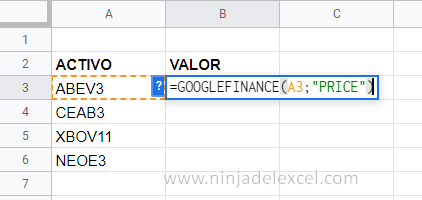
Listo. Obtuvimos nuestro resultado:
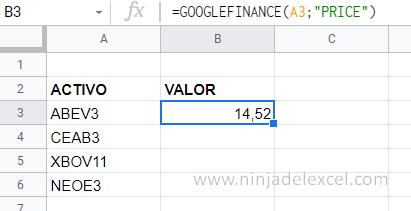
Reciba Contenido de Excel
Registre su E-mail aquí en el blog para recibir de primera mano todas las novedades, post y video aulas que posteamos.
¡Su correo electrónico está completamente SEGURO con nosotros!
Es muy importante que me agregues a la lista de tus contactos para que los siguientes E-mails no caigan en el spam, Agregue este: E-mail: edson@ninjadelexcel.com
Por lo tanto, como tenemos una lista con varios activos, solo debemos arrastrar el controlador de relleno hacia abajo y tendremos todos los precios de estos activos:
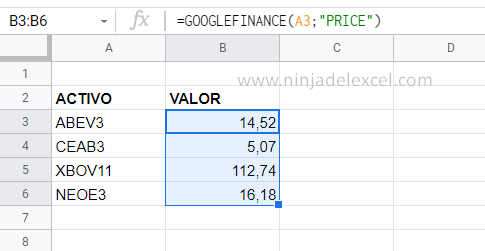
Nota: Google Sheets tarda unos 20 minutos en actualizar los recursos.
Historial de Cotizaciones del Mercado de Valores en Google Sheets
También es posible traer no solo el precio actual de los activos, sino también un historial de estos valores.
Sin embargo, el proceso es prácticamente el mismo que el precio actual, sin embargo, debe informar los períodos en los que desea traer esta información.
Supongamos entonces que queremos tener los valores del activo ABEV3 para el periodo del 01/05/2020 al 11/05/2020. Luego, replique la fórmula como se muestra en la imagen a continuación:
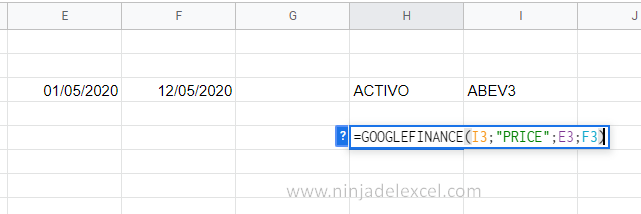
Cuando presionas Enter obtendrás ese historial:
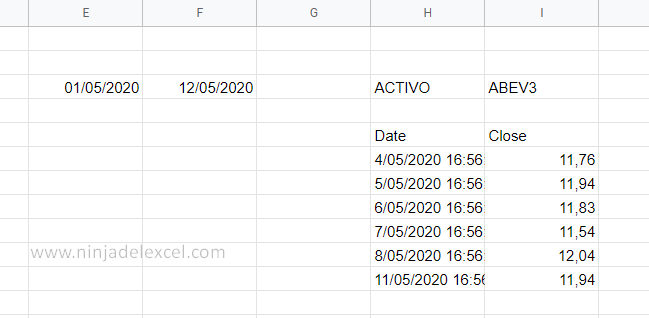
Muy práctico, ¿no?
Curso de Excel Básico, Intermedio y Avanzado:
Pronto, ¡Cursos de Excel Completo! Continúa leyendo nuestros artículos y entérate un poco más de lo que hablaremos en nuestra aulas virtuales.
 Si llegaste hasta aquí deja tu correo y te estaremos enviando novedades.
Si llegaste hasta aquí deja tu correo y te estaremos enviando novedades.
¿Qué esperas? ¡Regístrate ya!
Accede a otros tutoriales de Excel
- Traducción en Google Sheets – Ninja del Excel
- Valores Aleatorios en Google Sheets – Ninja del Excel
- Formato Condicional en Google Sheets – Ninja del Excel
- Validación de Datos en Google Sheets – Ninja del Excel
- Funciones de Hora en Google Sheets – Ninja del Excel
- Función CONTAR.SI en Google Sheets – Ninja del Excel
















